Live Listen ist eine Barrierefreiheitsfunktion auf dem iPhone und iPad. Es kann Ihr iPhone in ein Mikrofon und AirPods in einen Lautsprecher verwandeln, um die Person auf der anderen Seite an einem überfüllten Ort klar zu hören. Wenn Sie AirPods und iPhone mit iOS 12 oder höher haben, koppeln Sie sie einfach und lassen Sie mich Ihnen zeigen, wie Sie die Live-Wiedergabe mit AirPods verwenden.
Hinweis :
- Mit Live Listen kann Ihr iPhone oder iPad das eingebaute Mikrofon verwenden, um Ton an Ihre AirPods zu senden. Dies ist nützlich, wenn Sie an einem lauten Ort Schwierigkeiten haben, dem Gespräch zuzuhören.
- Wenn Ihr iOS-Gerät in einem anderen Raum aufbewahrt wird, können Sie die Stimmen an diesem Ort auf Ihren AirPods hören (obwohl es nicht dafür gedacht ist).
- Live Listen funktioniert nicht mit anderen Kopfhörern als AirPods, Powerbeats Pro und Made for iPhone-Hörgeräten.
- Mit Live Listen kompatible Geräte
- So fügen Sie Live Listening zum Kontrollzentrum hinzu
- So verwenden Sie Live Listen mit AirPods und iPhone
- So deaktivieren Sie Live Listen auf dem iPhone
Mit Live Listen kompatible Geräte
- iPhone 5 und höher
- iPad 4. Generation und spätere Modelle
- iPad Pro alle Modelle
- iPad Air alle Modelle
- iPod Touch 5. Generation und spätere Modelle
So fügen Sie Live Listen zum Kontrollzentrum hinzu
- Öffnen Sie die Einstellungen App auf Ihrem iPhone.
- Gehen Sie zum Kontrollzentrum.
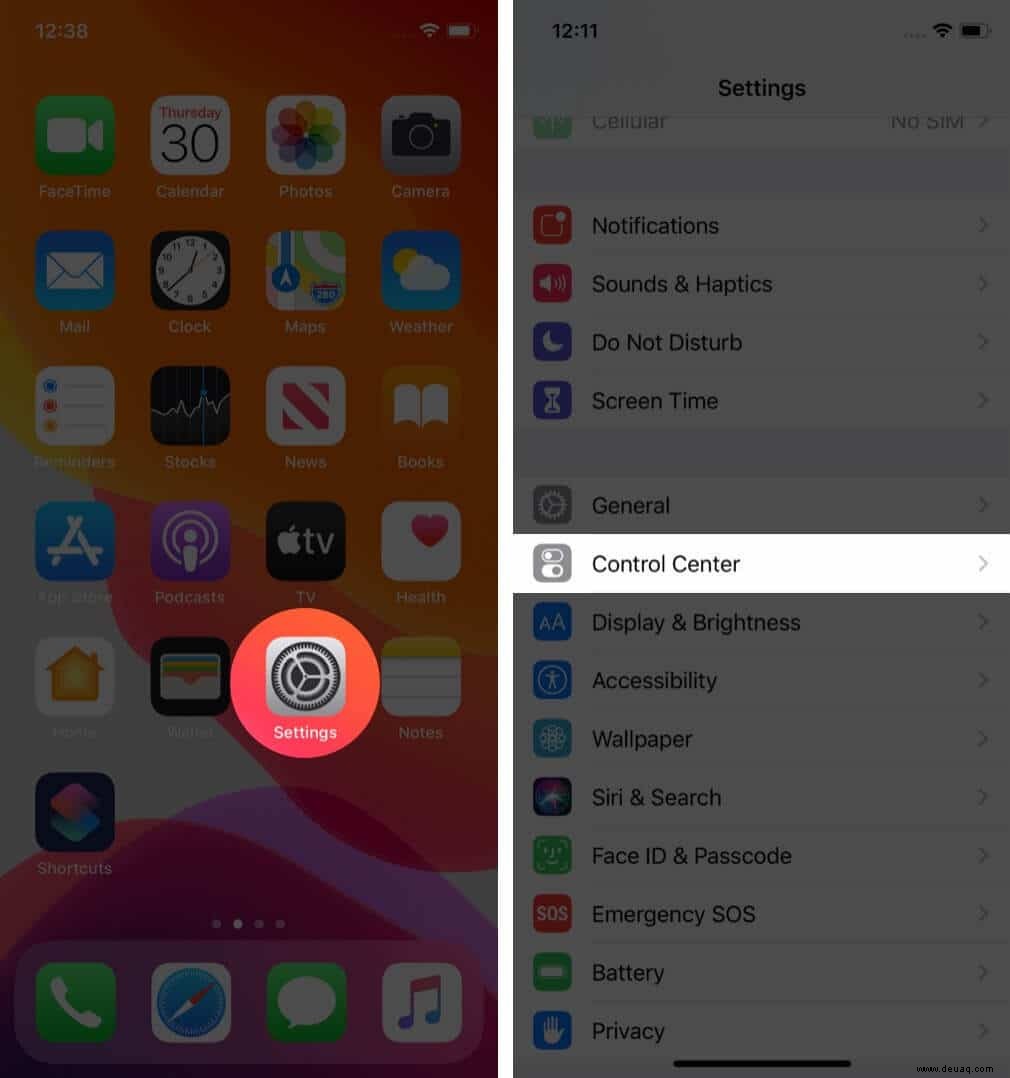
- Tippen Sie auf „+“ vor der Höroption, um sie dem Control Center hinzuzufügen.
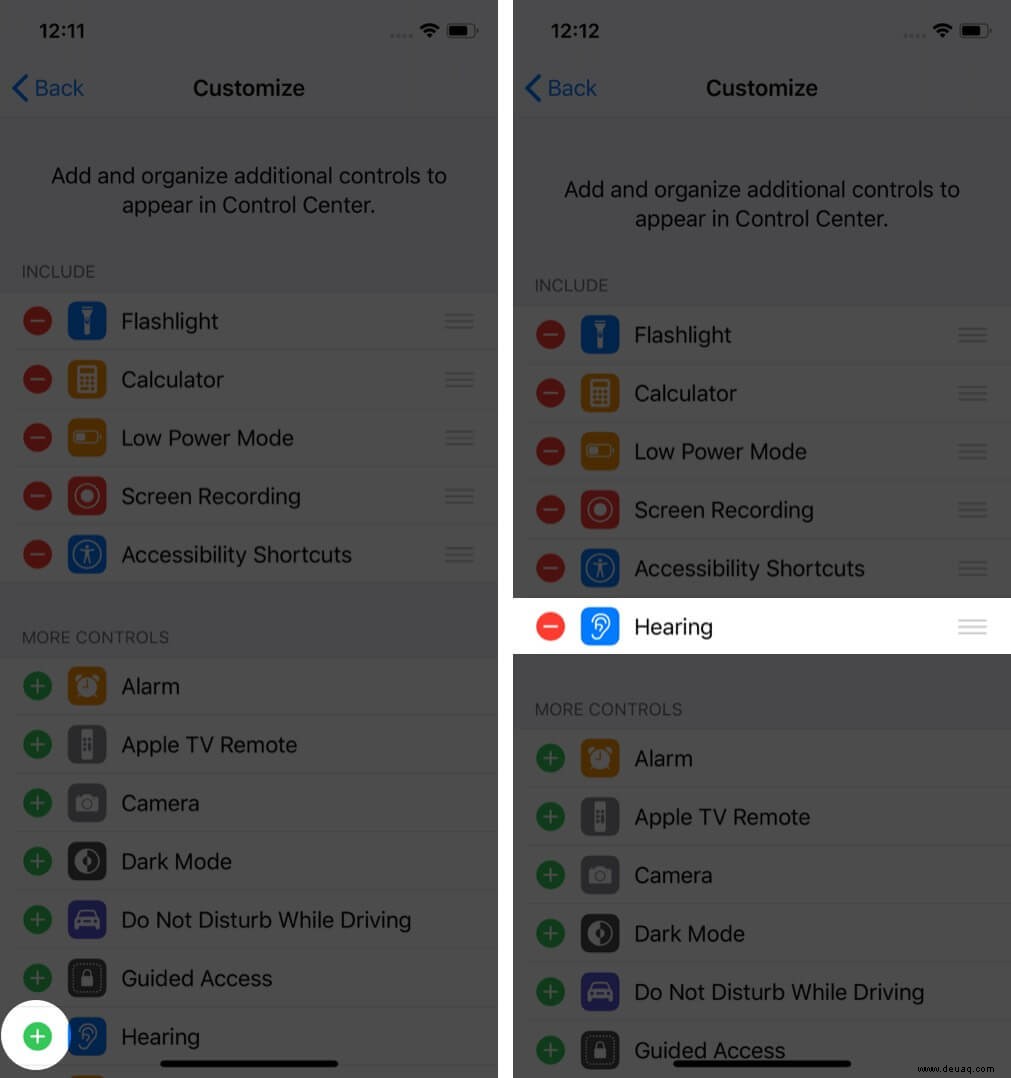
So verwenden Sie Live Listen mit AirPods und iPhone
- Öffnen Sie das Kontrollzentrum auf Ihrem iPhone.
- Wählen Sie das Hörsymbol aus
- Tippen Sie auf Live Listen um es einzuschalten.
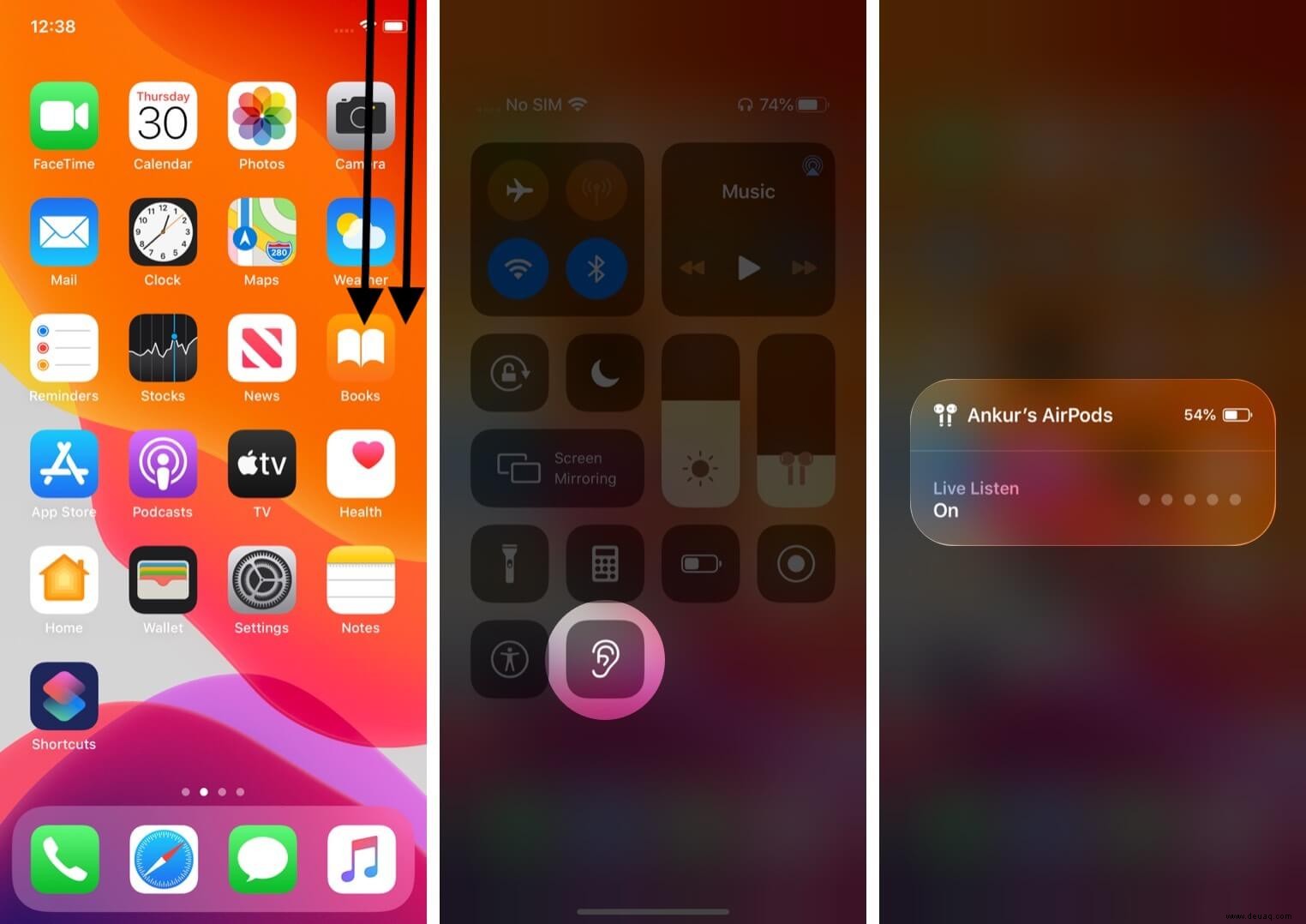
Live Listen wird aktiviert und Sie können den Ton in der Nähe über Ihre AirPods hören. Sie können Ihr iPhone in der Nähe der Person platzieren, mit der Sie sich unterhalten, um deren Sprache bequemer zu hören.
So deaktivieren Sie Live Listen auf dem iPhone
Wenn Sie am Ende des Gesprächs das Live-Mithören deaktivieren müssen, öffnen Sie das Kontrollzentrum Wählen Sie das Hörsymbol aus und Live Listen deaktivieren . Oder nehmen Sie einfach die AirPods von Ihren Ohren und Live Listen wird automatisch deaktiviert.
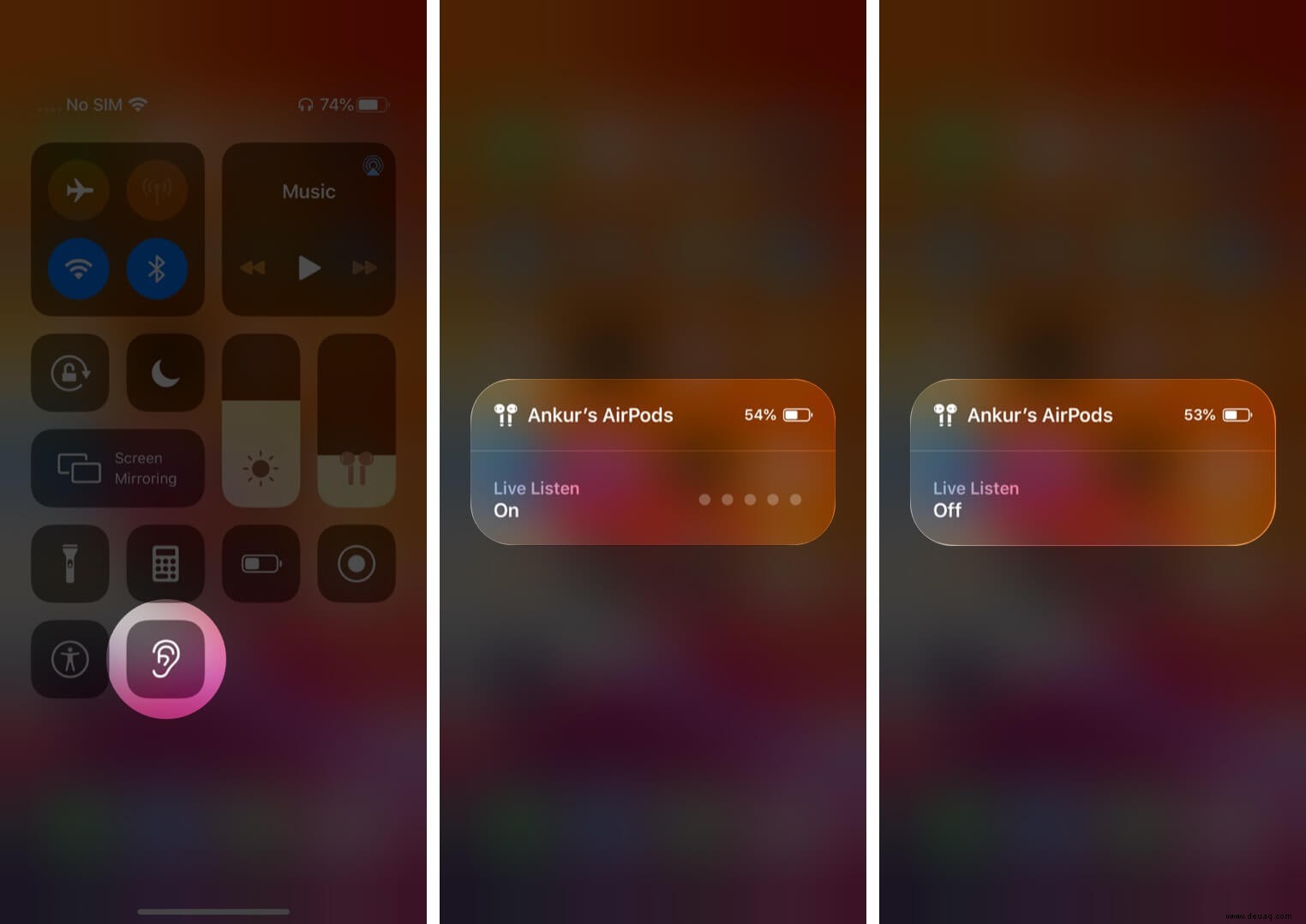
So funktioniert die Live Listen-Funktion mit AirPods. Bisher war diese Option nur für Made for iPhone-Hörgeräte verfügbar. Also was denkst du? Wie cool ist Live Listen mit Ihren AirPods? Lass es mich im Kommentarbereich unten wissen!
Wenn Live Listen nicht funktioniert, sehen Sie sich unsere ausführliche Anleitung zur Fehlerbehebung an.
Vielleicht möchten Sie auch lesen:
- So beheben Sie das Problem, dass die AirPods Pro immer wieder getrennt werden
- So finden Sie verlorene AirPods und AirPods Pro
- AirPods Max:Erster Eindruck und häufig gestellte Fragen
- AirPods 3 vs. AirPods Pro:Welche Apple-Ohrhörer sollten Sie kaufen?